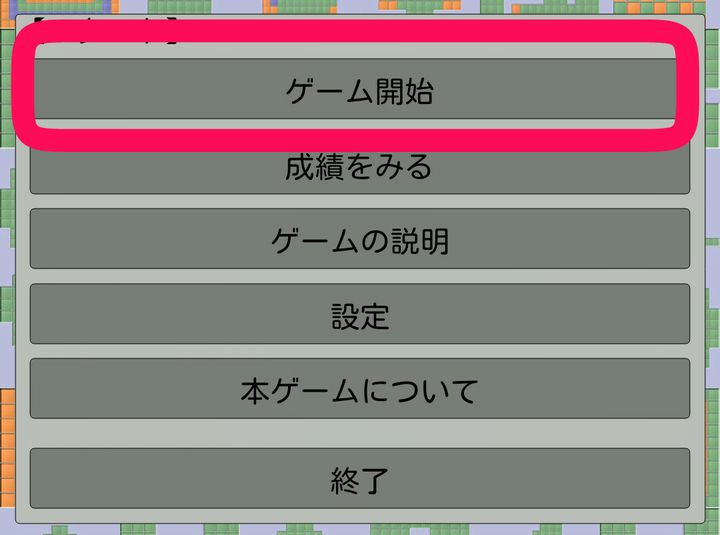
図1:スタート画面
マウスを使って操作する場合と、タッチパネルを使って操作する場合では、同じ操作でも一般的に使用する用語が異なりますが、ここではタッチパネルでの操作用語に統一させていただきます。たとえば、マウス操作で「クリック」する操作は、タッチパネルでは「タップ」に相当するので、ここでは「タップ」と呼びます。
まずは簡単にゲームの遊び方を説明していきます。画面ごとの細かい操作説明については「画面別の操作説明」をお読みください。また、設定の変更よって操作方法は変わります。ここでの説明はデフォルトの設定を前提にしています。
アプリを起動するとオープニングが表示され、これをタップするとスタートメニューが表示されます。ここで一番上の「ゲーム開始」をタップしてください(図1)。
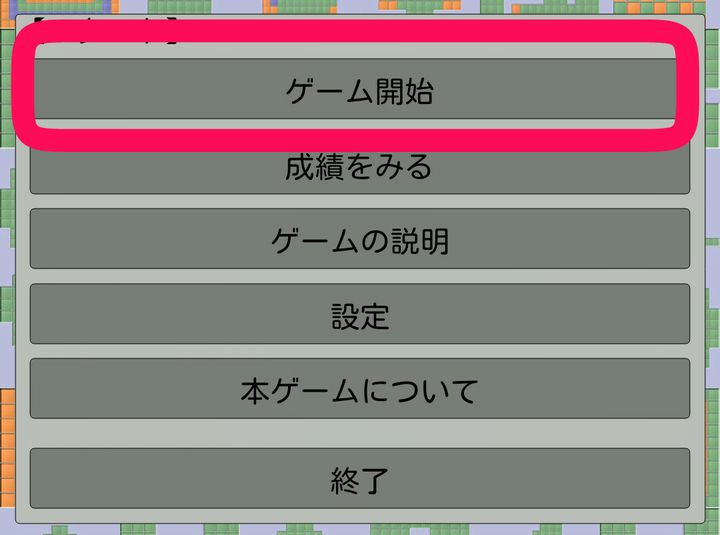
次にゲーム選択画面で一番上の「Stage1~12」をタップしてください(図2)。
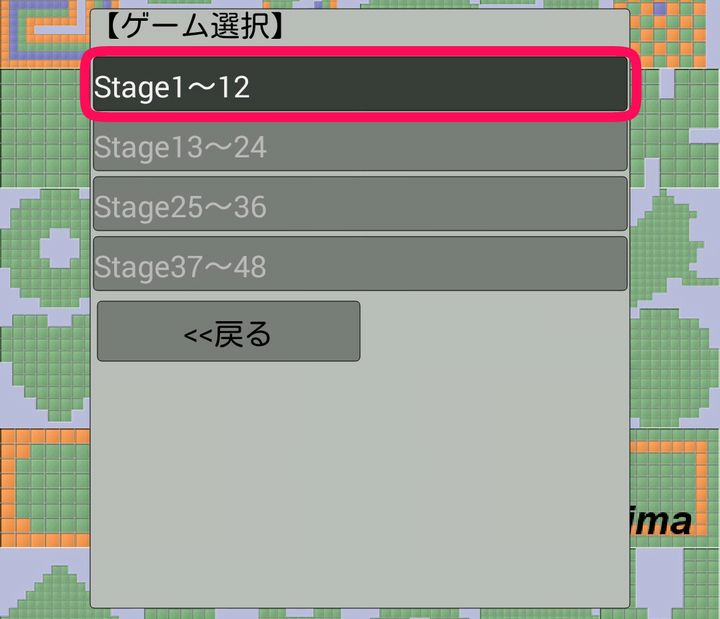
ステージ選択画面が表示されるので、ここで「stage1:八角」を選択してください。するとゲームが始まります(図3)。
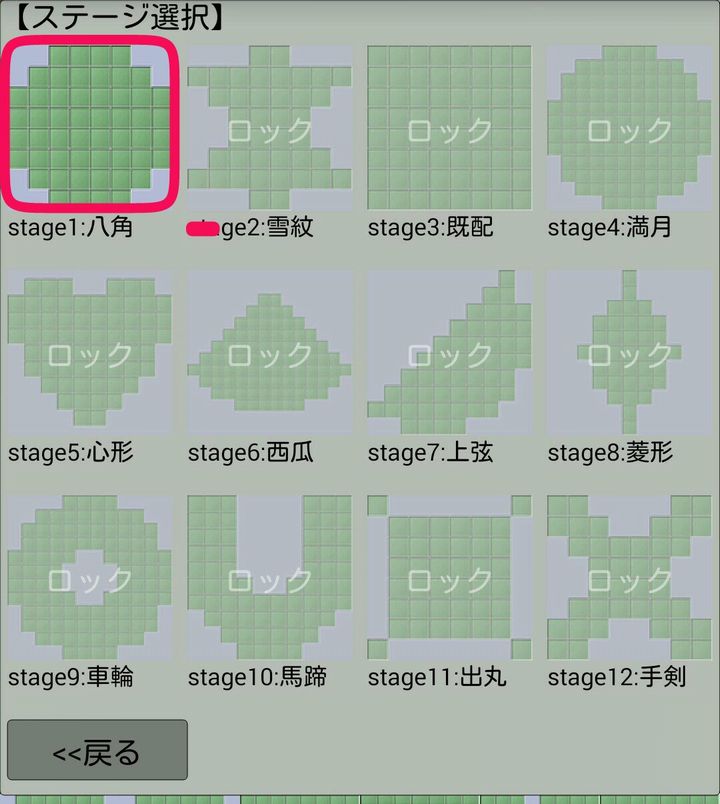
「へんりば」は盤や初期配置が特殊ですが、基本的にはリバーシと同じ手順でゲームを進めていきます。黒の石はあなたの石で、白の石はコンピューターの石、あなたが先手です。
交互に相手の石が挟める場所に石を置いていきます。挟まれた石はひっくりがされ、白は黒に、黒は白に変わります。石を置ける場所は明るい色で表示されるので、その中から好きな場所を選んでタップしてください(図4)。
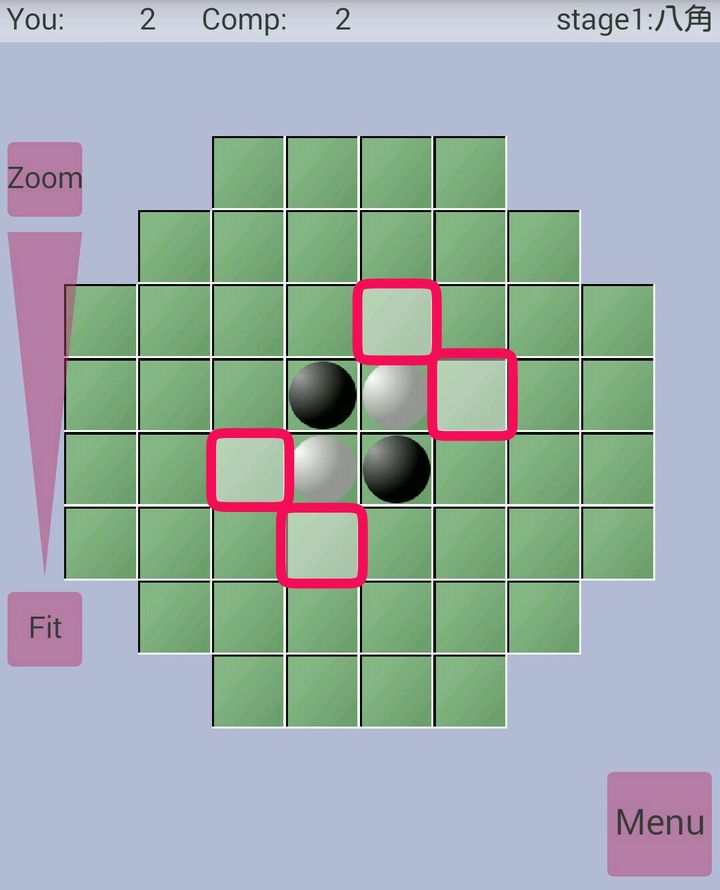
場所を選択すると、画面がズームされ、選択したマスがオレンジに変わります(図5)。オレンジ色のマスをタップするとそこにあなたの石を置き、挟まれた相手の石がひっくり返ります。相手の手番になります。この状態から別の場所を選択し直したい場合には、別のマスをタップしてください。画面をドラッグするとスクロールし、左の三角形の部分を上下にドラッグすると画面が拡大縮小します。
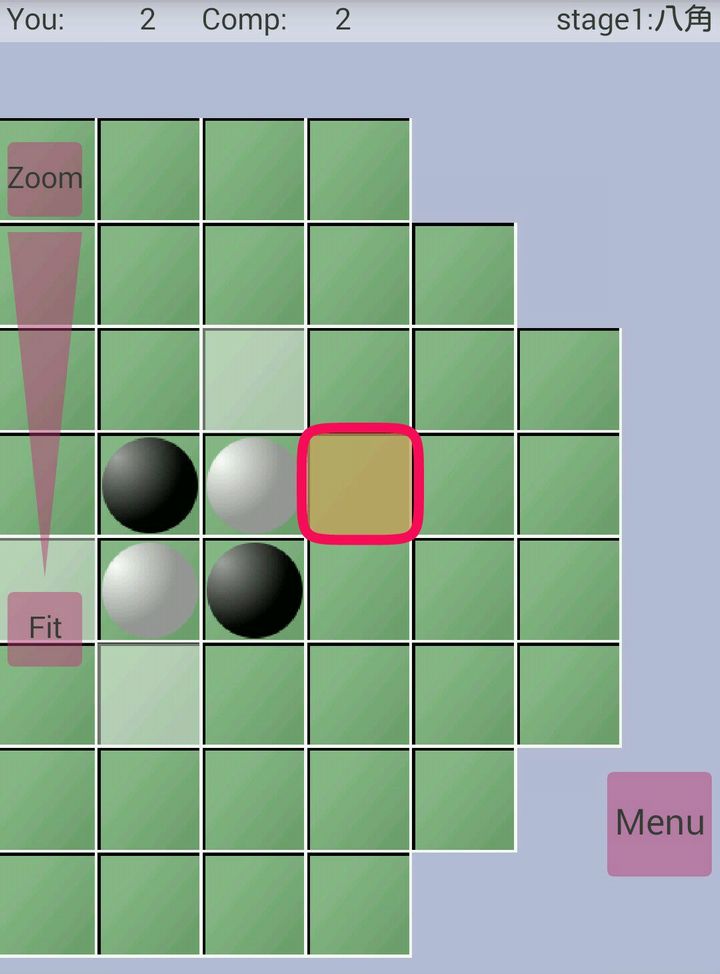
あなたが石を配置したら、画面は自動的にボード全体が表示できる倍率にズームアウトし、次はコンピューターの手番になります。コンピューターが意思を置く場所を考えている間は、画面に中央で白い輪が回転します(図6)。これが表示されている間はしばらくお待ちください。
コンピューターが石を置く場所を選び終わったら、白い石が配置されて、挟まれた黒い石が白い石に変わり、あなたの手番に戻ります。ただし、石を置く場所がない場合、パスとなって、その手番は飛ばされます。双方がパスとなった時には、そこでゲーム終了となり、勝敗を決定します。
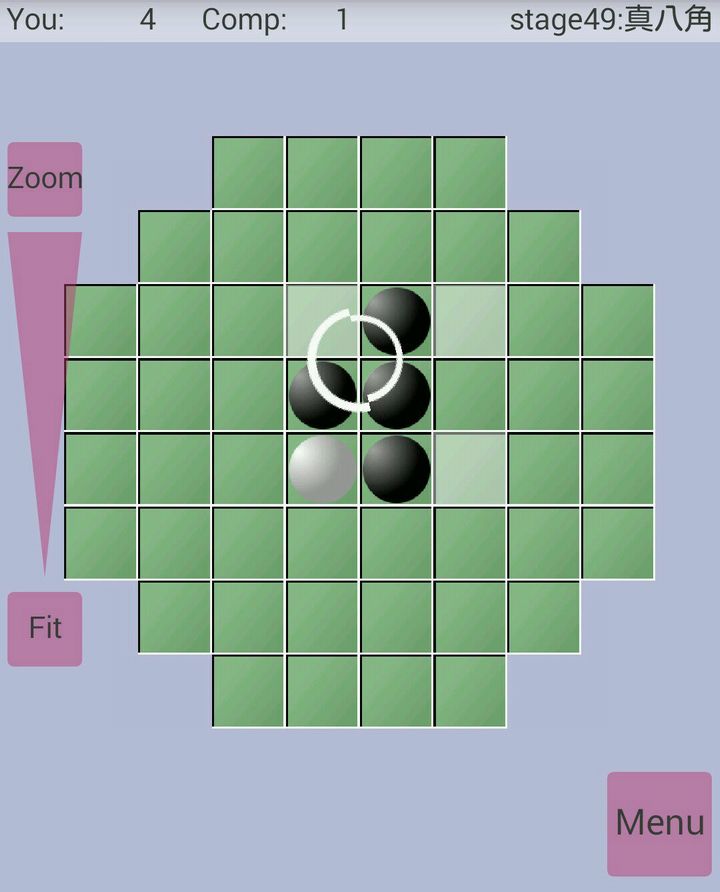
あなたとコンピューターの双方が石が置けなくなった時に、ゲームは終了となり、勝敗を判定します。得点はゲーム中、画面の上に表示されていて、「You」があなたの得点、「Comp」がコンピューターの得点です。基本的には自分の石一つにつき1点となりますが、ゲームをクリアしていくと、途中からマスごとに得点が異なるゲームが登場します。
ゲーム終了時にあなたの得点がコンピュータを上回ったら勝利、下回ったら敗北、同じなら引き分けとなります。あなたが勝利したら、このステージはクリアとなり、次のステージに進むことができます(図7)。
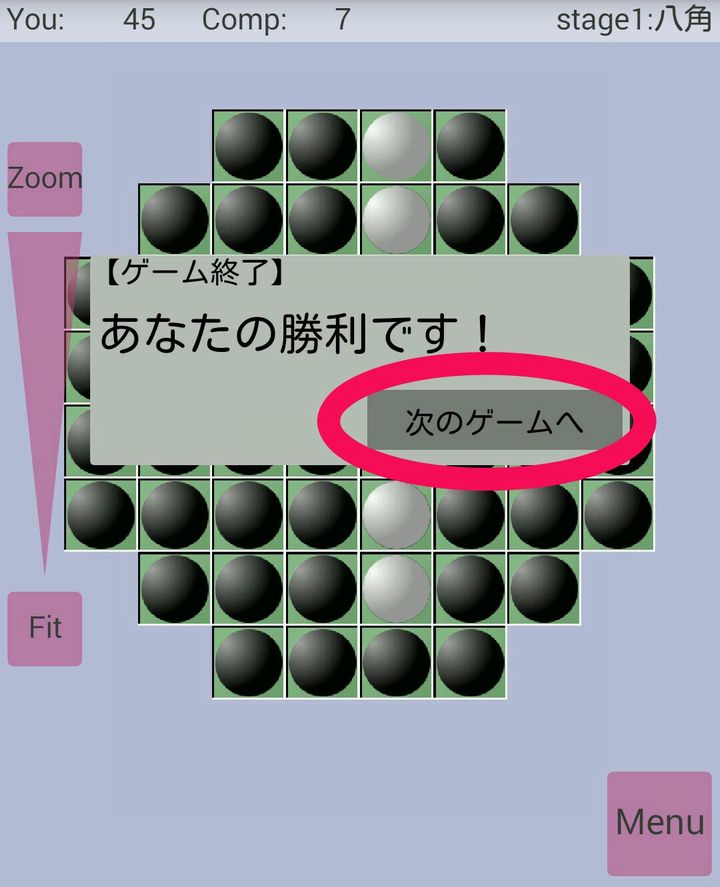
引き分けまたは敗北となった時には、もう一度同じステージに挑戦することになります(図8)。
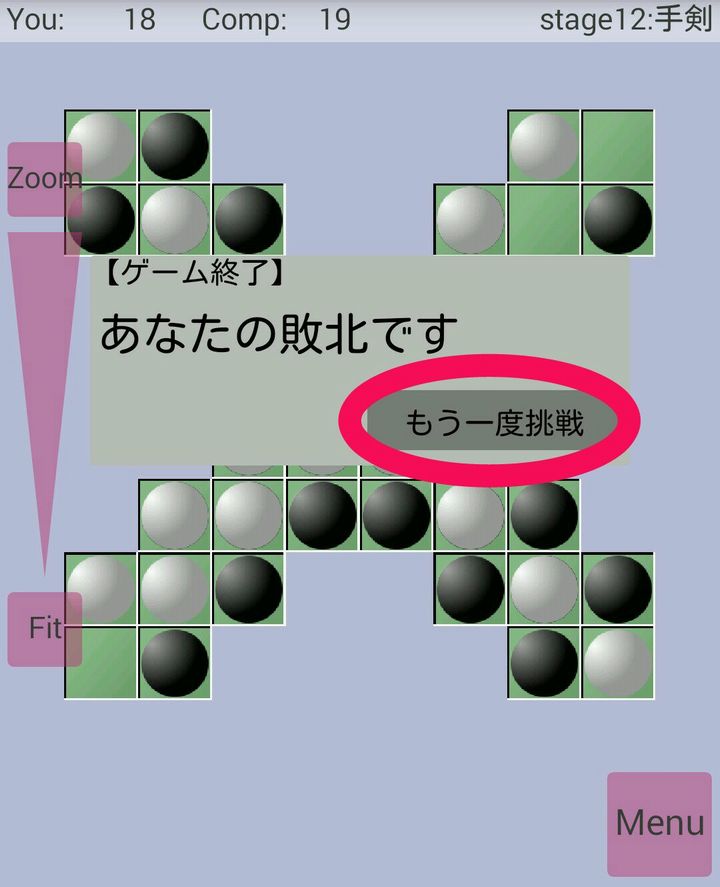
ゲームを途中でやめたい場合には、右下にある「Menu」という四角をタップしてください。すると、メニュー画面が表示されるので、ここで「ゲーム中断」をタップすると、ゲームを中断してスタートメニューに戻ります。
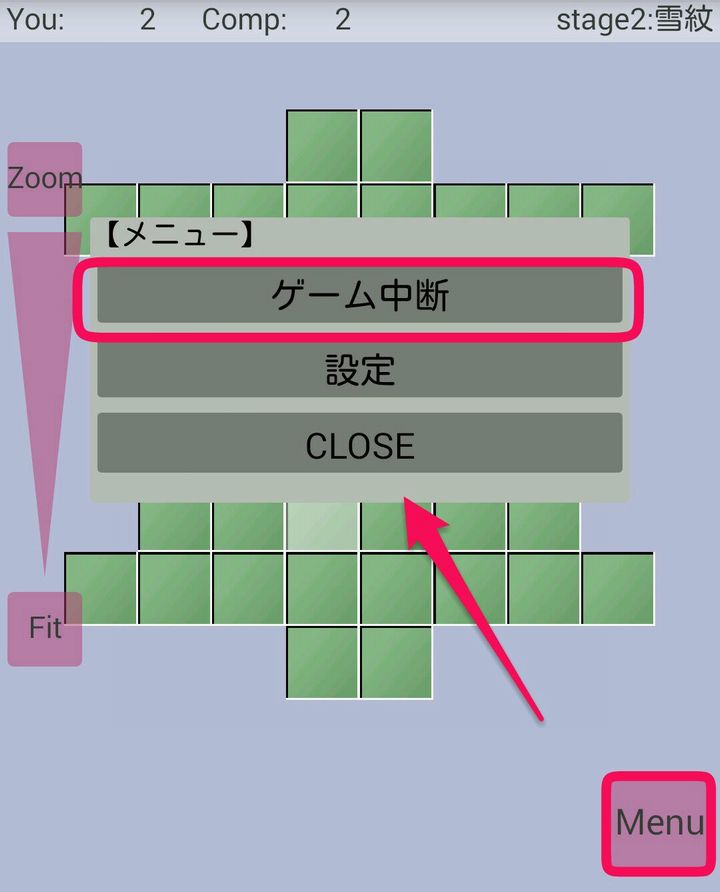
アプリを終了したいときには、上記の手順でスタートメニューに戻って、ここで「終了」をタップしてください。あるいは、Androidのスマートフォン/タブレットの場合はbackボタン、PC/Macの場合にはキーボードのbackspaceキーを押すと、「終了してよろしいですか」という画面が表示されるので、ここでOKをタップしてアプリを終了することもできます。
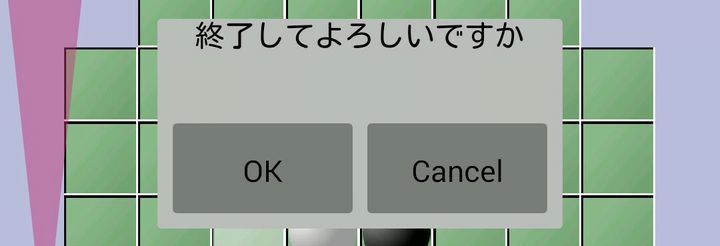
「へんりば」にはいろんな形のボードが用意されており、それぞれを「ステージ」と呼んでいます。ステージにはステージ1からステージ48までの48種類があり、これを1から順番にクリアしていきます。ステージをクリアするためにはそのステージでコンピュータに勝利しなければなりません。一度でも勝利することができたステージはクリアされ、その次のステージのロックが解除されてそのステージに挑戦することができるようになります。
各ステージのボードには四角いマスが描かれた石を置ける場所と、明るい青色で塗られマスが書かれていない石を置けない場所の二種類があります(図11)。
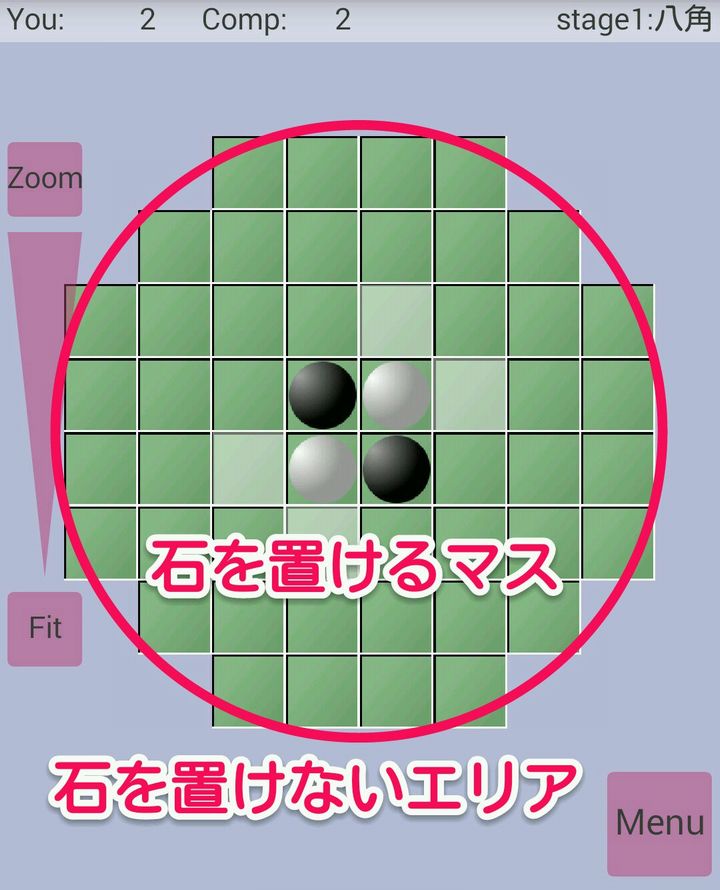
各ステージにはあらかじめ黒と白の石がいくつか決められた場所に配置された状態でゲームが開始されます。これらの配置場所はステージによって異なります。
「へんりば」は黒と白が交互に石を空いているマスに一つずつ置いてゲームを進めていきます。黒があなたの石で、白がコンピュータの石です。
石は必ず自分の色の石で、相手の色の石を挟むことができるマスに置かなければなりません。挟まれる石は1つ以上なら何個でも構いませんが、挟まれる石は縦横斜めのいずれかの直線上に隙間なくその色の石だけが並んでいる必要があります。
石を置いたとき、それによって挟まれる相手の石は、すべて挟んだ石と同じ色に置き換えられます(図12)。挟んでいるにもかかわらず、その一部または全部を置き換えないままにすることはできません。

石を挟むことができるマスがない場合は、そのプレイヤーの手番はパスとなって飛ばされ、もう一度同じプレイヤーが石を置くことになります。もし両方のプレイヤーが石を挟むことができるマスを持たない場合、その時点でゲーム終了となり、石の置かれた場所のマスの得点を合計して勝敗を決定します。
石を挟むことができるマスが存在する場合、プレイヤーは必ずそのうちのどれかのマスに石を置かなければなりません。石を置くことができるときに、パスを選択することはできません。
ボード上のすべての配置可能なマスに石が置かれた時にもゲームは終了します(両プレイヤーとも配置可能なマスがないので、必然的にパスとなるから当然ですが)。
緑色のマスに石を置いていると、その石を所有者に対し、石一つにつき1点が加算されます。ステージをクリアしていくと、途中から緑色の以外のマスが登場します。オレンジ色のマスは得点がマイナスになるマスで、ここに石を置いていると、その場所に書かれている得点が引かれてしまいます。また、途中から青いマスも登場します。青いマスは2点以上の得点となるマスで、その得点はそのマスに書かれており、そこに石を置いていると、その所有者にマスに書かれた得点が加算されます(図13)。

ゲーム終了時に得点が多い方のプレイヤーが勝利となります。同点の場合は引き分けとなります。
ゲーム画面ではボードのスクロールや拡大縮小、石を配置する場所の選択を行うことができます(図14)。
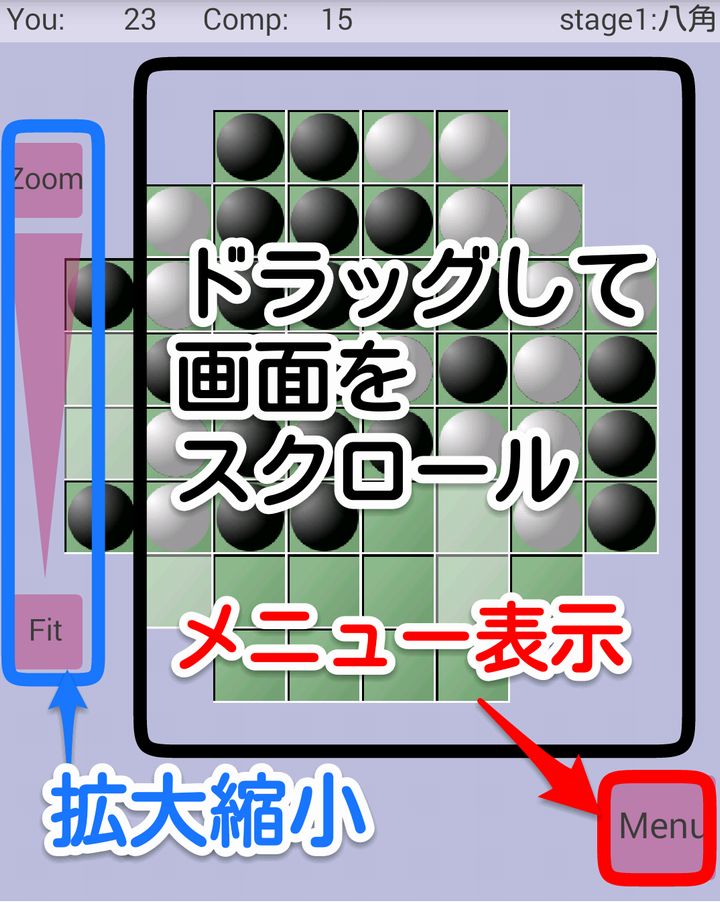
画面のコントロール部品が置かれていない場所をドラッグすることで画面をスクロールさせることができます
画面左の逆三角形の場所を上下にドラッグすることで、画面を拡大・縮小することができます。
「Zoom」ボタンをタップすると、一定の拡大率に画面を拡大します。
「Fit」ボタンをタップすると、ボード全体が表示できるサイズに画面を縮小します。
右下にある「Menu」ボタンをタップすると、メニュー画面が表示されます。メニューからはゲーム中断と設定画面の表示を行うことができます。
マスの得点は特に表示がなければ各マスが+1点となり、そのマスに石を置いているプレイヤーの得点となります。
+1点以外のマスが登場するステージでは、各マスに得点が表示されます。この場合、+1点のマスは緑、マイナス得点のマスはオレンジ、+2点以上のマスは青で表示されます。
得点の合計は画面の上部に表示されます。「You」があなたの得点で、「Comp」がコンピューターの得点です(図15)。
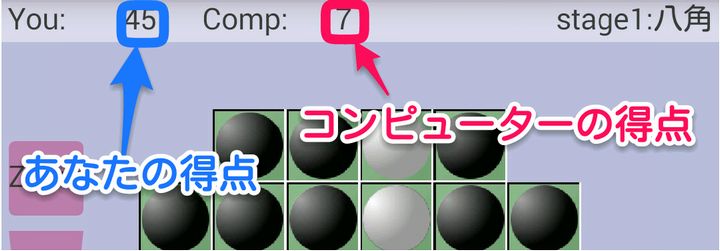
設定画面でゲームの各種設定を変更することができます。設定画面を表示する方法は以下の3種類があります。
①スタートメニューから「設定」をタップする。 ①はアプリ起動時のスタートメニューから設定画面を起動する方法です(図16)。
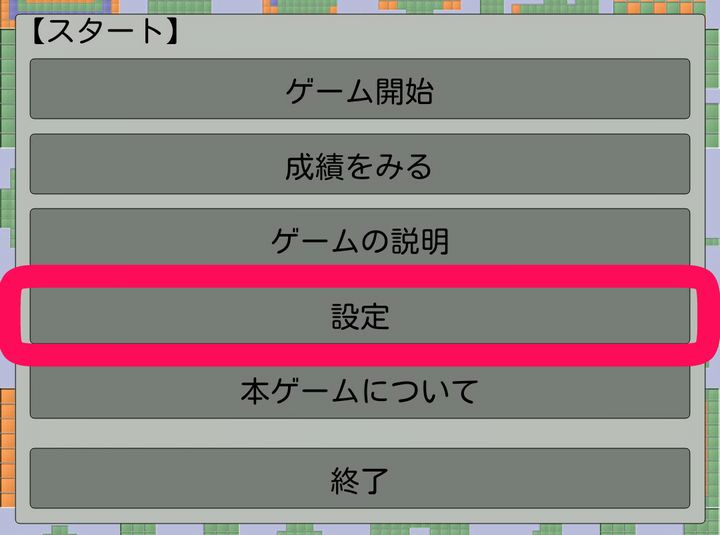
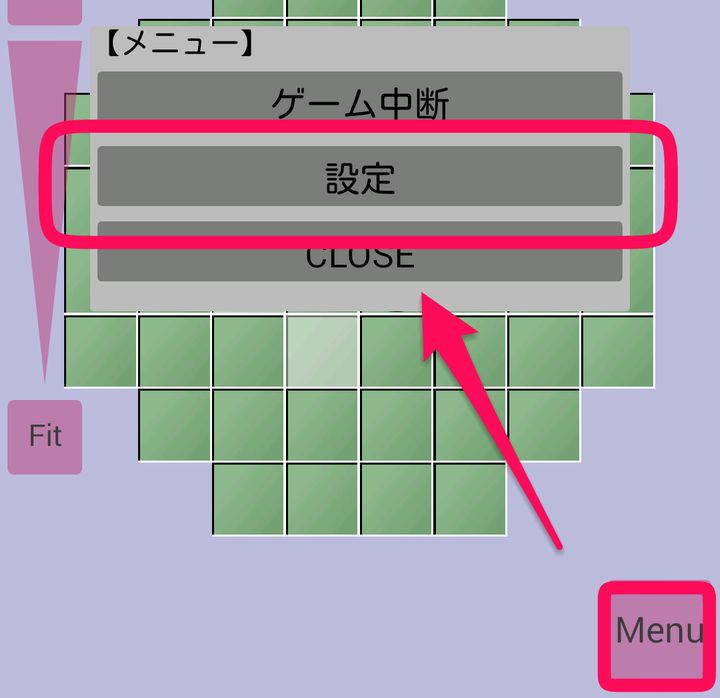
設定画面では各項目をタップして、有効/無効を切り替えることができます。有効にしていると、四角の中が黒く塗りつぶされ、無効にすると四角の中が透明になります。
設定画面で変更可能な設定は以下の3種類があります(図18)。
①サウンド設定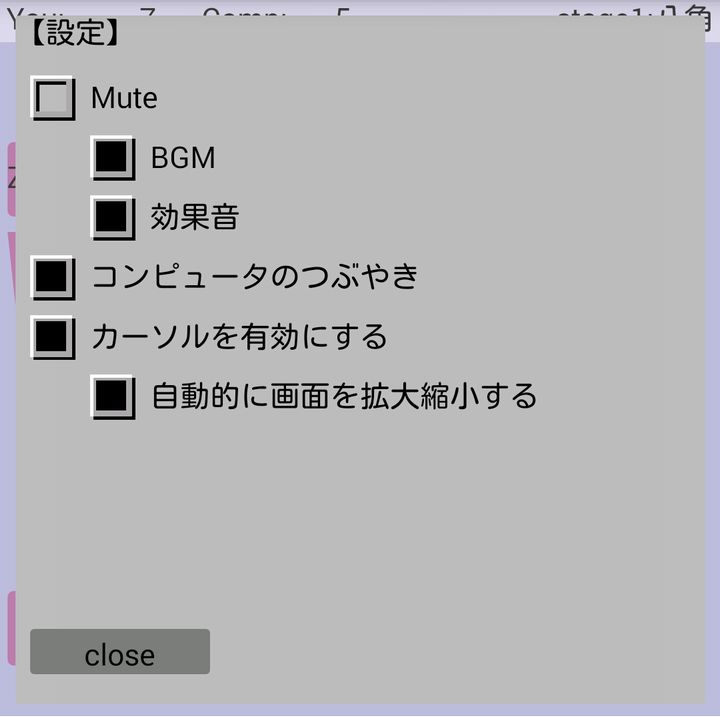
①は「Mute」を有効にするとBGMや効果音がならなくなります。Muteを無効にしているときには、BGMと効果音のそれぞれについて有効/無効を切り替えることができます。
②は「コンピュータのつぶやき」を有効にしていると、ゲーム中にあなたが石を置いたときや、コンピューターが石を置いたときに、それに対してコメントを表示します(図19)。これを無効にすると、このコメントを表示しなくなります。

③は「カーソルを有効にする」を有効にすると、ゲーム中に石を置く際に、まずタップしたマスがオレンジ色になります。更にオレンジ色のマスを再度タップすると、そこに石が置かれます。これを無効にすると、タップしたマスがオレンジにならずにすぐに石が置かれます。
デフォルトではスマートフォンのような画面が狭い機種でも、石を置く場所を間違えないように「カーソルを有効にする」が有効になっています。もし、PCやタッチパネルのような十分に広い画面の機種をお使いならば、これを無効にして、直接マスに石を置けるようにした方が操作しやすいかもしれません。
「カーソルを有効にする」を有効にしている場合、「自動的に画面を拡大縮小する」を有効にすると、ゲーム中にマスをタップしてカーソルを移動させると、そこを中心に画面が拡大され、次に石を置くと画面が縮小され、ボード全体が表示されます。拡大した時は「Zoom」ボタンをタップしたとき、縮小したときには「Fit」ボタンをタップしたときと同じ拡大・縮小率になります。
スタートメニューからいくつかの画面に移動することができます。
スタートメニューの「成績をみる」をタップして、それまでにプレーしたゲームの通算成績を見ることができます。最初にゲーム成績選択画面で見たいステージの範囲を選択すると、次にゲーム成績画面で各ステージの成績を見ることができます(図20,図21)。
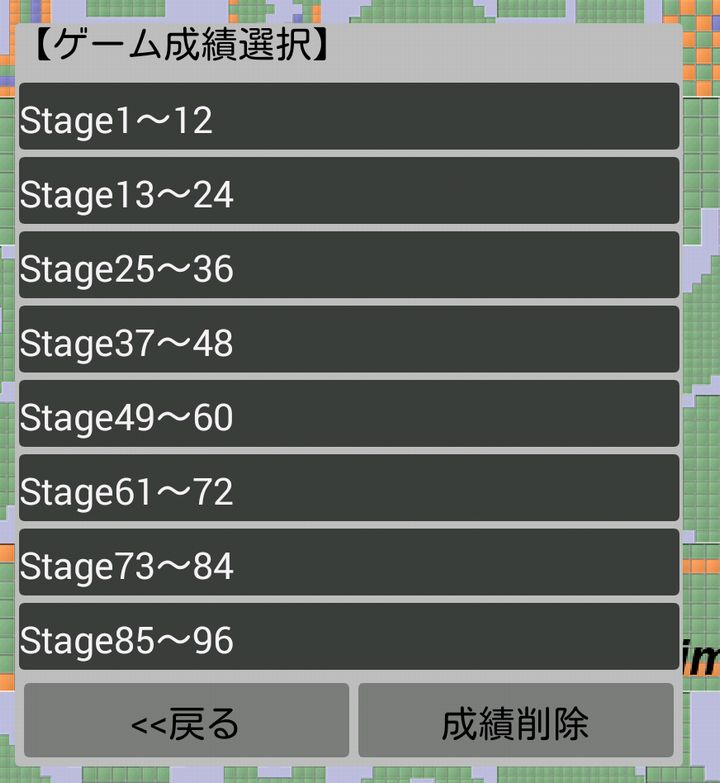
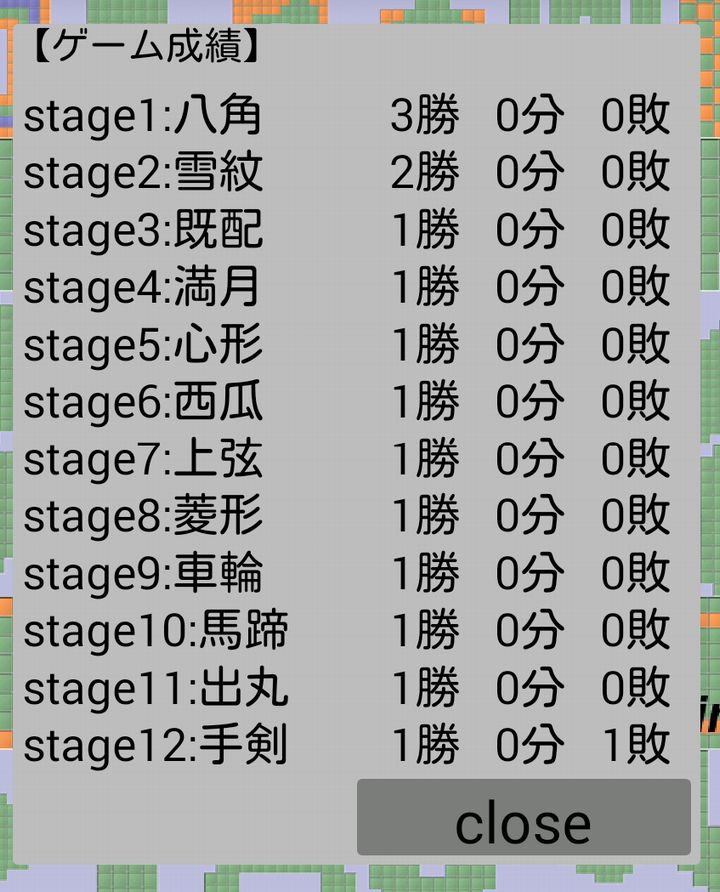
ゲームは最初に石を配置した時点で開始したとカウントされ、途中でゲームをやめてしまうと敗北とカウントされます。逆に最初の石を置く前にゲームを中断すればカウントされません。
ゲーム成績選択画面で「成績削除」をタップすると、確認画面が表示され、ここで「OK」をタップすると、全ての成績をクリアすることができます。これをすると、ステージのクリアも初期化され、また最初のステージから挑戦してロックを解除していかなきゃならなくなるので注意してください。
スタートメニューの「ゲームの説明」をタップすると、ブラウザが立ち上がり、このページが表示されます。
スタートメニューの「本ゲームについて」をタップすると、本ゲームのバージョンが表示されます(図22)。ここで「公式サイト」をタップすると、ブラウザが立ち上がり、「へんりば」の公式サイトが表示されます。

スタートメニューの「終了」をタップすると確認画面が表示され、ここでOKをタップすると本アプリは終了します。また、Android OSの機種の場合には戻るボタン、PC/Macの場合にはbackspaceキーを押して同様に本アプリを終了することができます。